So aktivieren Sie USB-Debugging auf Motorola Moto G?
07. März 2022 • Abgelegt unter: Probleme mit Android-Mobilgeräten beheben • Bewährte Lösungen
Warum muss ich den USB-Debugging-Modus aktivieren?
USB-Debugging gewährt Ihnen eine gewisse Zugriffsebene auf Ihr Gerät. Diese Zugriffsebene ist wichtig, wenn Sie eine Freigabe auf Systemebene benötigen, z. B. beim Codieren einer neuen App. Es gibt Ihnen auch viel mehr Freiheit bei der Kontrolle über Ihr Gerät. Mit dem Android SDK erhalten Sie beispielsweise über Ihren Computer direkten Zugriff auf Ihr Telefon, sodass Sie mit ADB Dinge tun oder Terminalbefehle ausführen können. Diese Terminalbefehle können Ihnen helfen, ein gemauertes Telefon wiederherzustellen. Sie können auch einige Tools von Drittanbietern verwenden, um Ihr Telefon besser zu verwalten (z. B. Wondershare TunesGo). Dieser Modus ist also ein nützliches Werkzeug für jeden abenteuerlustigen Android-Besitzer.
Entwickleroptionen können von Anwendungsentwicklern beim Testen von Anwendungen verwendet werden. Manchmal müssen Sie möglicherweise auch das USB-Debugging aktivieren.
Wir teilen einige einfache Schritte, die Entwickleroptionen und den USB-Debugging-Modus auf dem Moto G aktivieren.
Teil 1. Entwickleroptionen auf Motorola Moto G aktivieren
Schritt 1. Entsperren Sie Ihr Telefon und gehen Sie zu den Haupteinstellungen.
Schritt 2. Gehen Sie unter Einstellungen auf die Option „Über das Telefon“ und tippen Sie darauf.
Schritt 3. Scrollen Sie unter „Über das Telefon“ ganz nach unten und tippen Sie sieben Mal auf „Build-Nummer“. Sobald Sie 7 Mal auf die Build-Nummer tippen, wird die Meldung „Sie sind jetzt ein Entwickler!“ angezeigt.
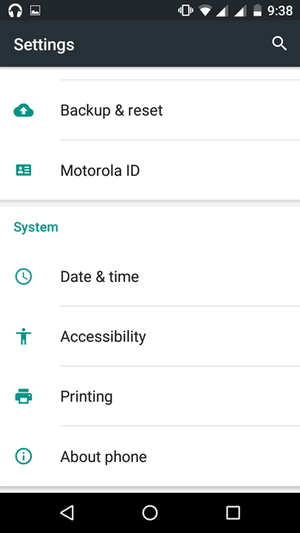
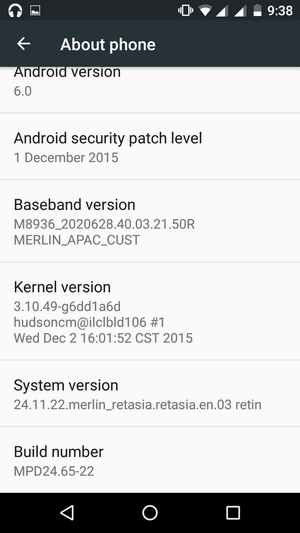
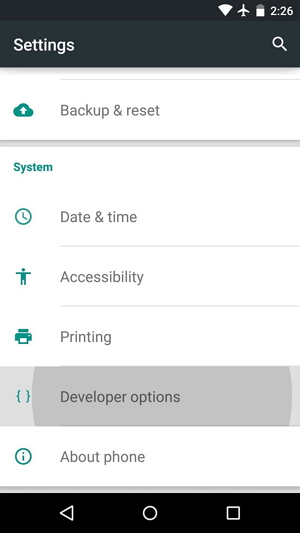
Teil 2. USB-Debugging auf Motorola Moto G aktivieren
Schritt 1: Gehen Sie zurück zu den Haupteinstellungen. Scrollen Sie unter Einstellungen nach unten und tippen Sie auf „Entwickleroption“.
Schritt 2. Scrollen Sie nach unten, um die USB-Debugging-Option zu finden und aktivieren Sie sie.
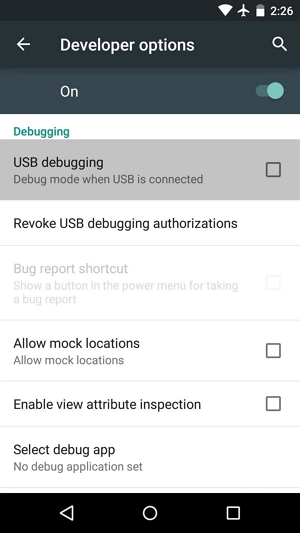
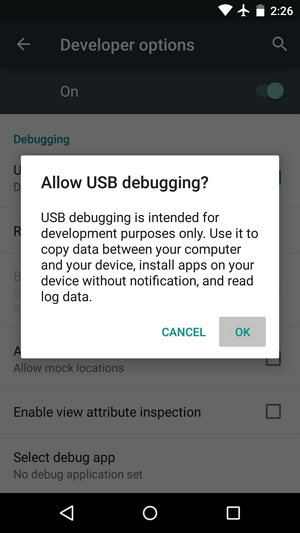
Jetzt haben Sie das USB-Debugging auf Ihrem Motorola Moto G erfolgreich aktiviert.
Android-USB-Debugging
- Debuggen Sie Glaxy S7/S8
- Debuggen Sie Glaxy S5/S6
- Debug Glaxy Note 5/4/3
- Debuggen Sie Glaxy J2/J3/J5/J7
- Moto G debuggen
- Sony Xperia debuggen
- Debuggen von Huawei Ascend P
- Debuggen Sie Huawei Mate 7/8/9
- Debuggen Sie Huawei Honor 6/7/8
- Debuggen Sie Lenovo K5 / K4 / K3
- HTC One/Desire debuggen
- Debuggen Sie Xiaomi Redmi
- Debuggen Sie Xiaomi Redmi
- Debuggen Sie ASUS Zenfone
- Debuggen Sie OnePlus
- OPPO debuggen
- Vivo debuggen
- Debuggen Sie Meizu Pro
- LG debuggen




James Davis
Mitarbeiter Redakteur